WordPress가 잘못 정렬된 경우 수행할 작업
- 藏色散人원래의
- 2023-02-08 09:22:262394검색
워드프레스 정렬 오류 해결 방법: 1. Chrome 브라우저를 엽니다. 2. 주소 표시줄에 "chrome://flags/#disable-slimming-paint"를 입력한 다음 "슬리밍 페인트 비활성화" 옵션을 활성화하고 "활성화"를 비활성화합니다. 슬리밍 페인트" 옵션; 3. Chrome 브라우저를 다시 시작하고 WordPress 백엔드에 다시 로그인합니다.

이 튜토리얼의 운영 환경: Windows 10 시스템, WordPress 버전 5.4.2, Dell G3 컴퓨터.
워드프레스가 잘못 정렬되어 있으면 어떻게 해야 하나요?
Chrome 45 브라우저에서 WordPress 백엔드 메뉴 정렬 문제 해결
지난 2주 동안 Chrome 45 브라우저를 사용하여 WordPress 백엔드에 로그인하여 글을 쓰다 보면 다음과 같은 탐색 메뉴가 나타나는 것을 자주 발견했습니다. WordPress 관리 백엔드가 잘못 정렬되었습니다. 처음에는 컴퓨터 문제인 줄 알았으나 인터넷으로 검색해보니 크롬 45 브라우저의 버그라는 것을 알게 되었습니다. 이제 이 문제를 해결하는 방법을 알려드리겠습니다.
먼저 Chrome 45 브라우저에서 잘못 배치된 WordPress 스크린샷을 살펴보겠습니다.
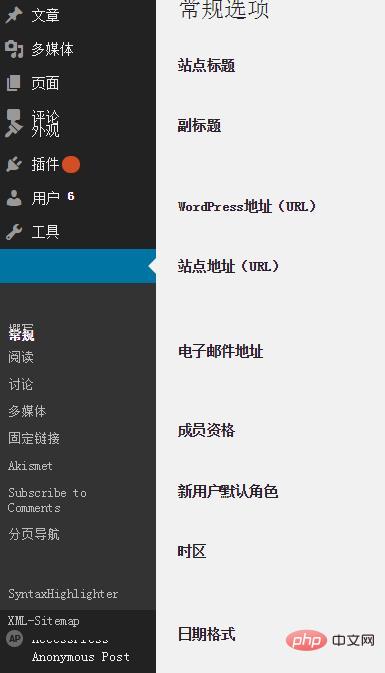
스크린샷에 사용된 Chrome 브라우저 버전은 45.0.2454.85m입니다. 많은 워드프레스 사용자들이 이 문제를 워드프레스 개발팀에 보고했지만, 해당 문제는 워드프레스 웹사이트 구축 시스템이 아닌 크롬 브라우저의 문제라는 것을 금방 알아차렸습니다.
이 문제의 근본 원인은 Chrome 45 브라우저에서 Slimming Paint 옵션이 기본적으로 켜져 있기 때문입니다. Slimming Paint 옵션을 끄면 이 문제를 해결할 수 있습니다.
Chrome 브라우저를 열고 주소 표시줄에 chrome://flags/#disable-slimming-paint를 입력한 후 [슬리밍 페인트 비활성화] 옵션을 활성화하고 [슬리밍 페인트 활성화] 옵션을 비활성화합니다. 후자가 전자보다 우선순위가 높으므로 두 옵션을 모두 설정해야 합니다.
다음은 설정 후 스크린샷입니다.
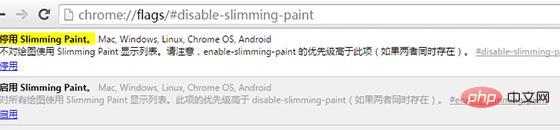
설정을 완료한 후 Chrome 브라우저를 다시 시작하고 WordPress 백엔드에 로그인하면 모든 것이 정상으로 돌아옵니다.
Chrome 개발팀은 현재 이 문제를 인지하고 있으며 Chrome 47 브라우저에서 이 문제를 해결할 계획입니다. 이전에 WordPress 사용자는 이 문제를 해결하기 위해 위 설정을 수동으로 수정해야 했습니다.
추천 학습: "WordPress Tutorial"
위 내용은 WordPress가 잘못 정렬된 경우 수행할 작업의 상세 내용입니다. 자세한 내용은 PHP 중국어 웹사이트의 기타 관련 기사를 참조하세요!

